GoogleおよびアウトルックのカレンダーでAIチャットボットに予約を依頼する方法
AIチャットボットを使ってGoogleとOutlookのカレンダーの予約を簡素化します。カスタムカレンダーの作成、空き時間の設定、顧客情報の自動取得など、スムーズな予約体験を実現する方法を学びます。
2025年4月22日
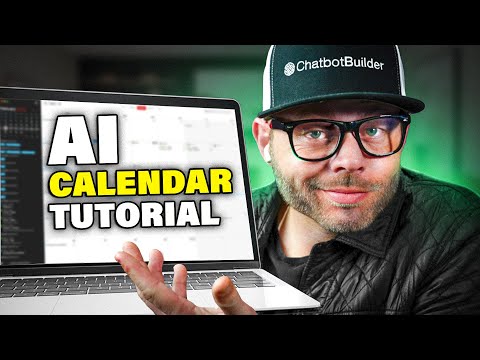
当社の AI 搭載カレンダーツールを使えば、予約管理プロセスを効率化できます。会議の予定を簡単に設定し、重要な詳細を記録し、Google やOutlook のカレンダーと同期できる、便利なプラットフォームです。生産性を高め、クライアントに快適な体験を提供しましょう。
AIによる予約スケジューリングの円滑化
効率的な予約のためのカレンダー統合
パーソナライズされたインタラクションのためのチャットボットプロンプトのカスタマイズ
予約機能の有効化
スケジューリングポリシーの遵守の確保
結論
AIによる予約スケジューリングの円滑化
AIによる予約スケジューリングの円滑化
予約の管理は面倒な作業ですが、AIの助けを借りれば簡単になります。このセクションでは、ChatBot Builder AIプラットフォームを使ってAI駆動の予約システムを設定する方法をご説明します。
最初に、新しいアカウントを作成してチャットボットを設定する必要があります。その後、プラットフォームにGoogleカレンダーを統合します。これにより、チャットボットがあなたの空き時間を確認し、予約を管理できるようになります。
Next、AutoGPTの機能を使ってチャットボットの動作を設定します。これにより、月曜日と水曜日の午前9時から午後5時の間でのみ予約を受け付けるといった条件付きロジックを処理できます。
さらに、「日時」のカスタムフィールドを作成し、チャットボットが予約を正しくスケジューリングできるようにします。
最後に、予約管理ツールを設定し、カレンダー、説明、空き時間枠を定義します。チャットボットはこれらの情報を使って予約を管理し、カレンダーを自動的に更新します。
この過程では、チャットボットの応答をカスタマイズし、予約プロセスをスムーズかつ効率的に行うための重要な指示を学びます。
効率的な予約のためのカレンダー統合
効率的な予約のためのカレンダー統合
効率的な予約管理のためにカレンダーを統合するには、以下の手順に従ってください:
- Chatbot Builder AIにアクセスし、ログインまたは新規アカウントを作成します。
- 新しいチャットボットを作成し、「AI Appointment Setter」と名付けます。
- 「設定」セクションに移動し、「統合」をクリックします。Google Calendarを選択し、必要な許可を承認します。
- AutoGPTの機能を有効にして、条件付きロジックを自動的に処理します。
- チャットボットのプロンプトを作成し、必要な情報(名、姓、メール、電話番号)を定義します。
- 「ユーザーをスタッフに接続」機能を無効にし、チャットボットを自動モードで運用します。
- 「日時」タイプの新しいカスタムフィールド「Date」を作成して、予約の詳細を保存します。
- 「マーケティング」セクションで新しいカレンダー「Ryan's Calendar」を追加し、利用可能な時間枠(月曜日と水曜日、午前9時から午後5時)を設定します。
- 「統合」セクションで、ユーザーが必要な情報(日時、氏名、メール、電話番号)を入力して予約できる新しい機能「Book an Appointment」を作成します。
- 「Book an Appointment」機能をチャットボットのプロンプトに統合し、定義された時間枠内でのみ予約を受け付けるよう指示を追加します。
- ウェブチャットリンクにアクセスして、チャットボットと対話し、予約をテストします。
- チャットボットの分析とGoogle Calendarで、予約の詳細を確認します。
これらの手順に従えば、Chatbot Builder AIのツールと機能を使って、カレンダーを効率的に統合し、予約プロセスを自動化できます。
パーソナライズされたインタラクションのためのチャットボットプロンプトのカスタマイズ
パーソナライズされたインタラクションのためのチャットボットプロンプトのカスタマイズ
パーソナライズされたチャットボット体験を作るには、チャットボットの動作を定義するプロンプトを慎重に作成することが重要です。この場合、プロンプトはユーザーに予約プロセスの雰囲気と期待を伝えます。
プロンプトでは、Ryanの「予約管理者」としてのチャットボットの役割を設定し、ユーザーを歓迎し、Ryanのサービスやチャットボットの構築について質問に答え、予約に必要な連絡先情報を収集することを目的としています。
また、月曜日と水曜日の午前9時から午後5時のみ予約を受け付け、1回の予約は30分、キャンセル料が500ドルといった詳細も明記しています。これらの情報により、チャットボットが適切に対応し、ユーザーに正しい期待を持ってもらえます。
さらに、プロンプトには「重要」セクションがあり、定義された予約可能時間枠以外の時間は絶対に提案せず、リクエストされた時間が空いていない場合は次の利用可能な時間枠を提案するよう強調しています。これにより、チャットボットの一貫性と専門性が維持されます。
プロンプトを慎重に作成することで、チャットボットはパーソナライズされ、状況に合った会話を行い、ユーザーに seamless な予約体験を提供できます。
予約機能の有効化
予約機能の有効化
予約機能を有効にするには、以下の手順に従ってください:
-
「フロー」セクションに移動し、「カスタムフィールド」タブをクリックします。新しいカスタムフィールド「Date」を「日時」タイプで追加します。
-
「マーケティング」セクションに移動し、「予約管理ツール」までスクロールダウンします。「追加」をクリックして新しいカレンダー「Ryan's Calendar」を作成します。
-
カレンダーの設定を行います:
- 説明を「Ryan との1対1セッションを予約してください。各セッションは30分です。キャンセル料は500ドルです。」に設定します。
- 月曜日と水曜日の午前9時から午後5時に予約を有効にします。
- 予約時間を30分に設定します。
- 最大60日先まで予約を受け付け、1日1件までとします。
-
「設定」セクション、「統合」、「OpenAI」に移動し、新しい機能「Book an Appointment」を作成します。
- この機能で、カスタムフィールド「Date」を使って予約日時を入力します。
- ユーザーの氏名、メール、電話番号を収集します。
- 500ドルのキャンセル料を含む確認メッセージを表示します。
-
既存のプロンプトを編集し、以下の重要な指示を追加します:
# 重要 月曜日から水曜日の午前9時から午後5時以外の時間帯には絶対に予約を提案してはいけません。予約が空いていない場合は、定義された時間枠以外のスロットは使用できません。現在の時間枠が空いていない場合は、ユーザーにお詫びし、次の利用可能な時間枠を提案するようにしてください。 -
変更を保存し、ブラウザのウェブチャットリンクにアクセスして、予約機能をテストします。
スケジューリングポリシーの遵守の確保
スケジューリングポリシーの遵守の確保
予約ポリシーを遵守するため、チャットボットは以下のガイドラインに従う必要があります:
-
予約可能時間: チャットボットは月曜日と水曜日の午前9時から午後5時の間のみ予約枠を提案する必要があります。これ以外の日時は絶対に提案してはいけません。
-
キャンセル料: チャットボットは予約時に500ドルのキャンセル料を明確に伝える必要があります。この情報は事前に提供し、適切な期待を設定する必要があります。
-
予約時間: チャットボットは30分の予約時間のみ受け付ける必要があります。
-
予約期間: チャットボットは60日以内の予約のみ受け付ける必要があります。それ以降の予約は受け付けてはいけません。
-
1日の上限: チャットボットは1日1件までの予約制限を設ける必要があります。
-
空き時間: ユーザーが予約できない時間を指定した場合、チャットボットは丁寧に謝罪し、次の利用可能な時間枠を提案する必要があります。
-
条件付きロジック: チャットボットは予約ポリシーを厳格に遵守し、定義された条件外の予約は絶対に行ってはいけません。すべての条件付きロジックを適切に処理する必要があります。
-
通知とリマインダー: チャットボットは予約の日時や詳細を含む確認メッセージをユーザーに送信し、定義された通知フローに従ってリマインダーを送る必要があります。
これらのガイドラインに従うことで、チャットボットはユーザーに seamless で適切な予約体験を提供し、確立された予約ポリシーを遵守できます。
結論
結論
このチュートリアルでは、ChatBot Builder AIプラットフォームを使ってAI駆動の予約システムを設定する方法を包括的に説明しました。主な手順は以下の通りです:
- 新しいチャットボットアカウントを作成し、Google Calendarと連携する
- 条件付きロジックと予約プロセスを処理するためにAutoGPT機能を有効化する
- ユーザーとの対話を導くチャットボットのプロンプトを定義する
- 予約の日時を保存するためのカスタムフィールドを作成する
- 予約可能時間、期間、キャンセルポリシーなどを含む予約管理ツールを設定する
- ユーザーがチャットボットから直接予約できる機能を実装する
- チャットボットの機能をテストし、カレンダーに予約の詳細が反映されることを確認する
これらの手順に従えば、AIの力を活用して効率的かつユーザーフレンドリーな予約システムを簡単に設定できます。
FAQ
FAQ

